แก้ไข League of Legends Error Code 900 บน Windows 10
เผยแพร่แล้ว: 2022-12-06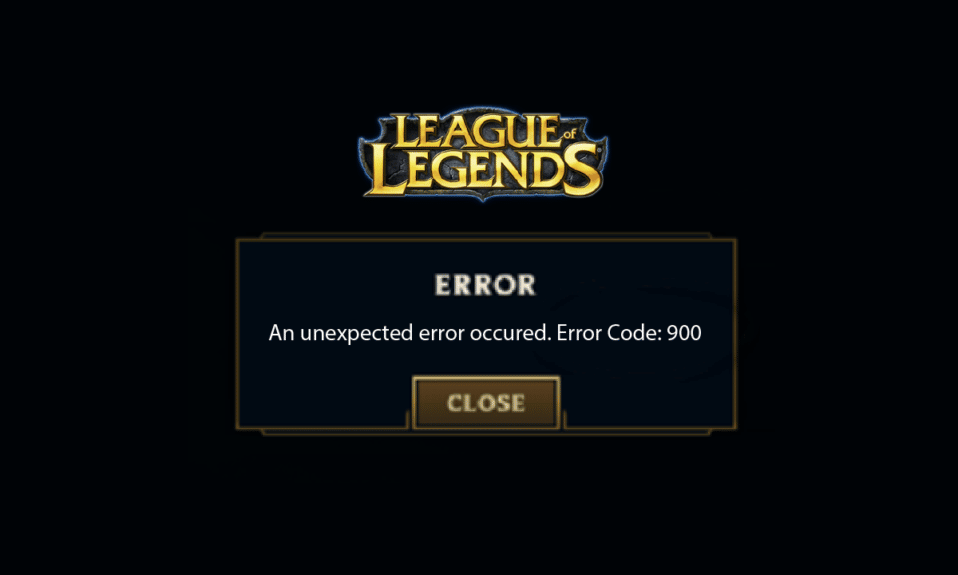
League of Legends เป็นเกมออนไลน์ที่มีผู้เล่นหลายคนที่มีชื่อเสียงอย่างไม่ต้องสงสัย แต่ผู้ใช้หลายคนบ่นว่าพวกเขาประสบปัญหา League of Legends Error Code 900 เมื่อพยายามลงชื่อเข้าใช้เซิร์ฟเวอร์ LoL หากคุณต้องการแก้ไข League of Legends Error 900 บนพีซี Windows 10 คุณต้องทราบสาเหตุที่ทำให้เกิดปัญหานี้ ซึ่งครอบคลุมสาเหตุทั้งหมดที่ทำให้เกิดปัญหา ซึ่งช่วยให้คุณเข้าใจวิธีแก้ไขรหัสข้อผิดพลาด 900 League of Legends บนพีซี Windows 10 ของคุณ
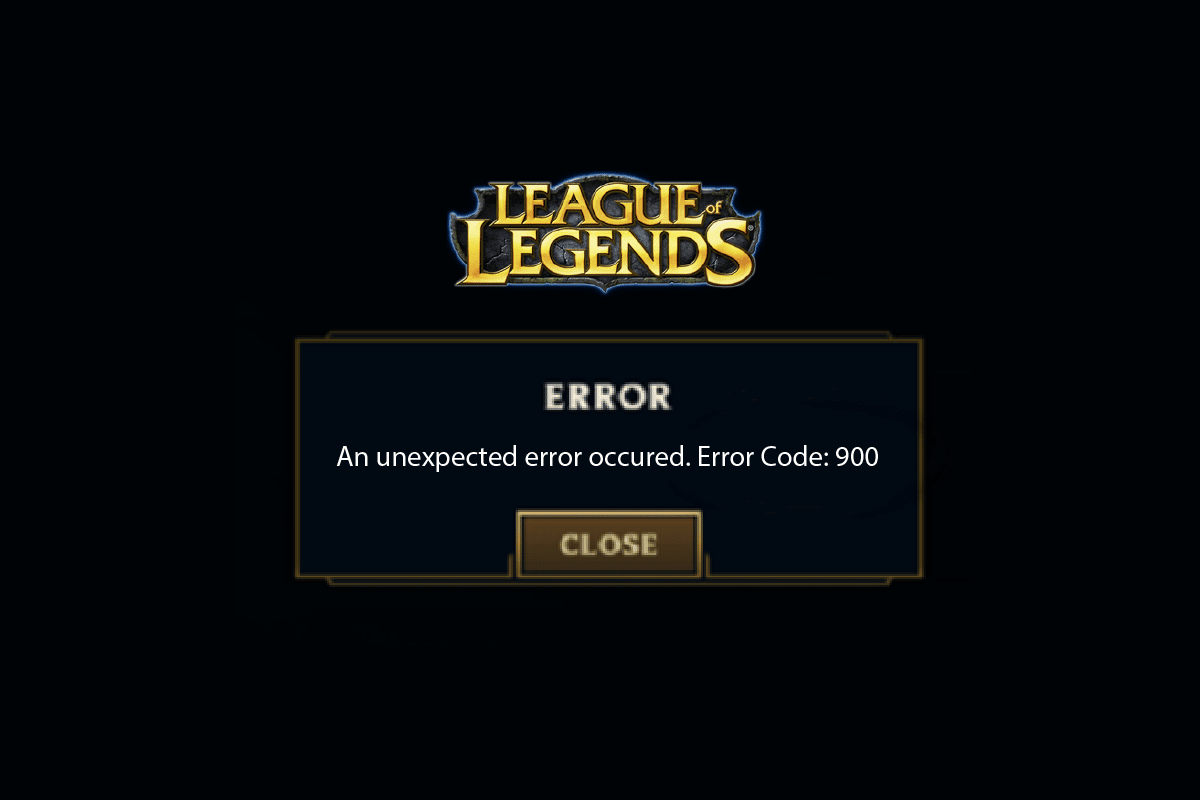
เนื้อหา
- วิธีแก้ไข League of Legends Error Code 900 บน Windows 10
- League of Legends รหัสข้อผิดพลาด 900 เกิดจากอะไร
- วิธีแก้ไข Error Code 900 League of Legends
- วิธีที่ 1: ขั้นตอนการแก้ไขปัญหาเบื้องต้น
- วิธีที่ 2: เรียกใช้ League of Legends ในฐานะผู้ดูแลระบบ
- วิธีที่ 3: ลบโฟลเดอร์ LoL_air_client (ถ้ามี)
- วิธีที่ 4: เรียกใช้ League of Legends ด้วยตนเอง
- วิธีที่ 5: ปรับแต่งโฮสต์ไฟล์
- วิธีที่ 6: ล้างแคชและข้อมูล DNS
- วิธีที่ 7: ล้างพื้นที่ไดรฟ์
- วิธีที่ 8: เปลี่ยนที่อยู่ DNS
- วิธีที่ 9: ใช้เครือข่ายส่วนตัวเสมือน
- วิธีที่ 10: ลบ DirectX ผ่าน Registry
- วิธีที่ 11: ติดตั้ง League of Legends ใหม่
- วิธีที่ 12: ติดต่อฝ่ายสนับสนุน League of Legends
วิธีแก้ไข League of Legends Error Code 900 บน Windows 10
อ่านต่อเพื่อทราบเกี่ยวกับแนวทางแก้ไขเพื่อแก้ไขรหัสข้อผิดพลาด League of Legends 900 บนพีซีที่ใช้ Windows 10 โดยละเอียด
League of Legends รหัสข้อผิดพลาด 900 เกิดจากอะไร
มีหลายสาเหตุที่ทำให้ League of Legends Error 900 บนพีซี Windows 10 ของคุณ นี่คือบางส่วนของพวกเขา
- เกมที่เปิดตัวไม่มี สิทธิ์ใน การดูแลระบบ ดังนั้นพีซีของคุณจึงไม่อนุญาตให้ทำการแพตช์
- พีซีของคุณ มีพื้นที่ไม่เพียงพอ การแพตช์ (การรวมรหัสเพิ่มเติมเพื่อปรับปรุงการเล่นเกม) จำเป็นต้องมีพื้นที่ว่าง
- ไฟล์การติดตั้งและไฟล์การกำหนดค่าของเกม เสียหาย และต้องเปลี่ยนใหม่
- ไคลเอนต์เกม เสียหาย หรือใช้งานไม่ได้บนพีซีของคุณ
- โปรแกรมป้องกันไวรัสหรือไฟร์วอลล์ที่มีการป้องกันมากเกินไปกำลัง ปิดกั้น เกม
- ระบบปฏิบัติการและไดรเวอร์ Windows 10 ที่ล้าสมัย
- ไม่มีการเชื่อมต่ออินเทอร์เน็ตที่เสถียรในการเปิดและเล่นเกม
- ไฟล์การติดตั้งเกมที่กำหนดค่าไม่ถูกต้อง
- การตั้งค่าเครือข่ายที่ไม่เหมาะสมและการกำหนดค่าที่อยู่ DNS
วิธีแก้ไข Error Code 900 League of Legends
นี่คือรายการวิธีการแก้ไขปัญหาเพื่อช่วยคุณแก้ไข League of Legends Error 900 ปฏิบัติตามตามลำดับเดียวกันเพื่อให้ได้ผลลัพธ์ที่ดีที่สุด
วิธีที่ 1: ขั้นตอนการแก้ไขปัญหาเบื้องต้น
ต่อไปนี้เป็นวิธีพื้นฐานในการแก้ไขข้อผิดพลาด
1A. รีสตาร์ทพีซี
เคล็ดลับทั่วไปในการแก้ไขข้อบกพร่องชั่วคราวทั้งหมดที่เกี่ยวข้องกับ League of Legends คือการรีสตาร์ทคอมพิวเตอร์ของคุณ คุณสามารถรีสตาร์ทพีซีของคุณโดยทำตามขั้นตอน
1. ไปที่เมนู Windows Power User โดยกดปุ่ม Windows และ X พร้อมกัน
2. เลือก ปิดเครื่อง หรือ ออกจากระบบ
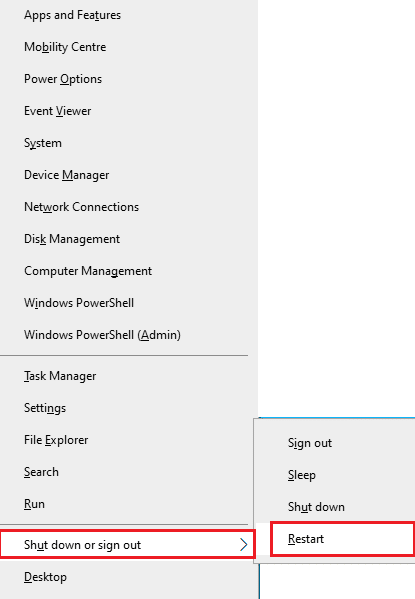
3. สุดท้าย คลิกที่ เริ่มต้นใหม่
1B. รีสตาร์ทเราเตอร์
นี่เป็นวิธีแก้ไขปัญหาง่ายๆ ที่จะช่วยให้คุณแก้ไข League of Legends Error 900 ได้ภายในขั้นตอนง่ายๆ คุณสามารถรีสตาร์ทเราเตอร์โดยทำตามคู่มือรีสตาร์ทเราเตอร์หรือโมเด็มของเรา เมื่อเราเตอร์รีสตาร์ทแล้ว ให้ตรวจสอบว่าคุณสามารถแก้ไขข้อผิดพลาดที่กล่าวถึงได้หรือไม่

1ค. ตรวจสอบสถานะเซิร์ฟเวอร์
บ่อยครั้งที่คุณอาจพบ League of Legends Error 900 เนื่องจากปัญหาจากฝั่งเซิร์ฟเวอร์ ในการตรวจสอบว่าเซิร์ฟเวอร์ออฟไลน์หรือมีปัญหาทางเทคนิคหรือไม่ ให้ทำตามขั้นตอนด้านล่าง
1. ไปที่หน้าอัปเดตสถานะ เซิร์ฟเวอร์ Riot อย่างเป็นทางการ
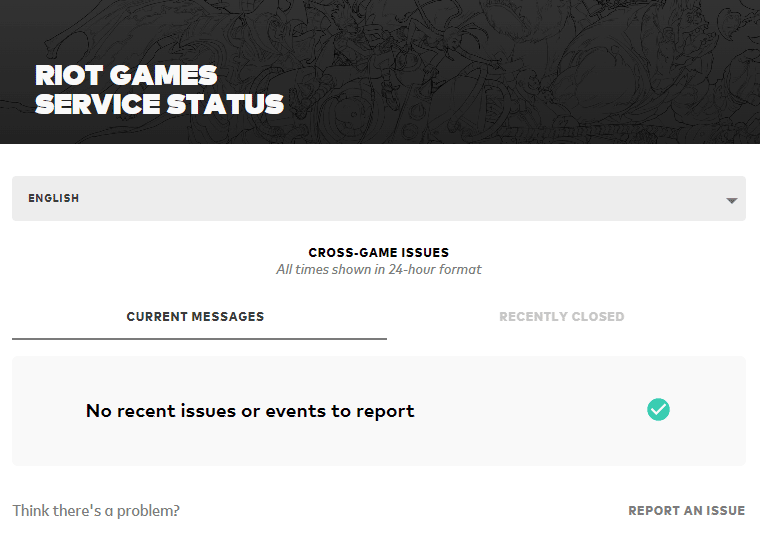
2. จากนั้นเลื่อนลงและเลือก League of Legends
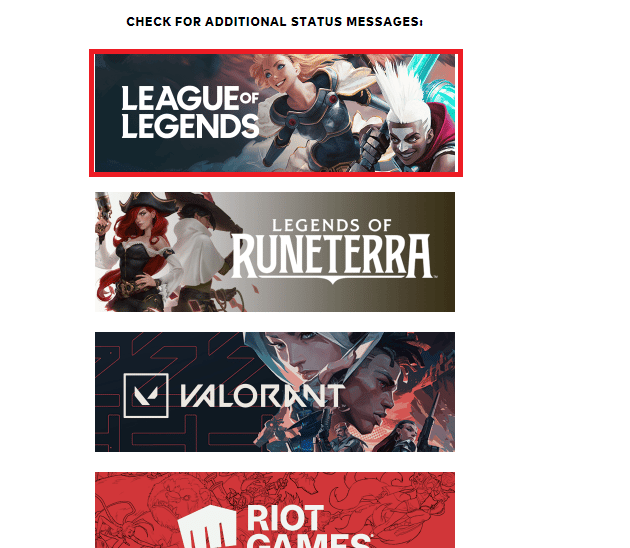
3. จากนั้น เลือก ภูมิภาค และภาษา ของคุณเพื่อดำเนินการต่อ
4. ในหน้าถัดไป คุณจะเห็นการแจ้งเตือนเกี่ยวกับข้อผิดพลาดของเซิร์ฟเวอร์ หากมีคุณต้องรอจนกว่าจะได้รับการแก้ไข
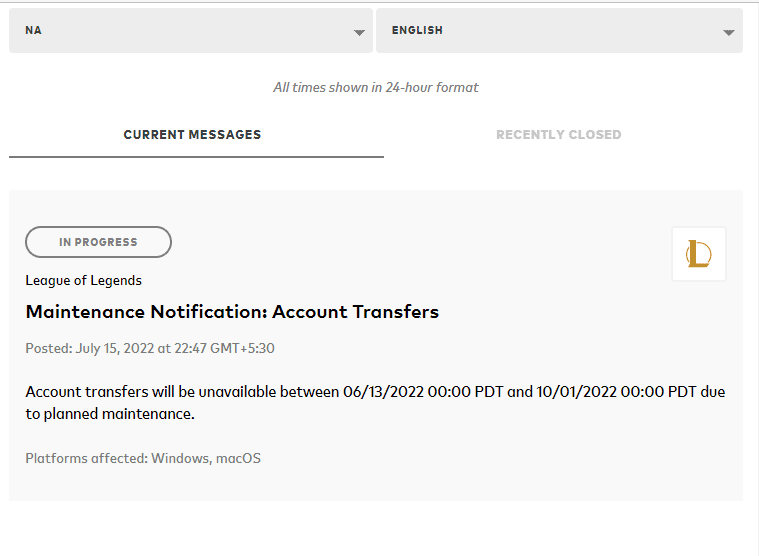
อ่านเพิ่มเติม: วิธีลบบัญชี Riot ของคุณ
1ด. ลงชื่อเข้าใช้บัญชีอีกครั้ง
คุณยังสามารถแก้ไขข้อผิดพลาดที่กล่าวถึงได้ด้วยการลงชื่อออกจากเกมก่อนที่ข้อความแสดงข้อผิดพลาดจะแจ้งขึ้น จากนั้นคุณสามารถรอสักครู่หรือรีสตาร์ทคอมพิวเตอร์ จากนั้นลงชื่อเข้าใช้อีกครั้งตามคำแนะนำด้านล่าง
1. เมื่อคุณอยู่ในเกม ให้กด ปุ่ม Alt + F4 พร้อมกัน
2. ตอนนี้คลิกที่ ออกจากระบบ
3. ออกจากเกมและ รีสตาร์ทพีซีของคุณ
4. ป้อนข้อมูลประจำตัวของคุณและลงชื่อเข้าใช้เกมอีกครั้ง
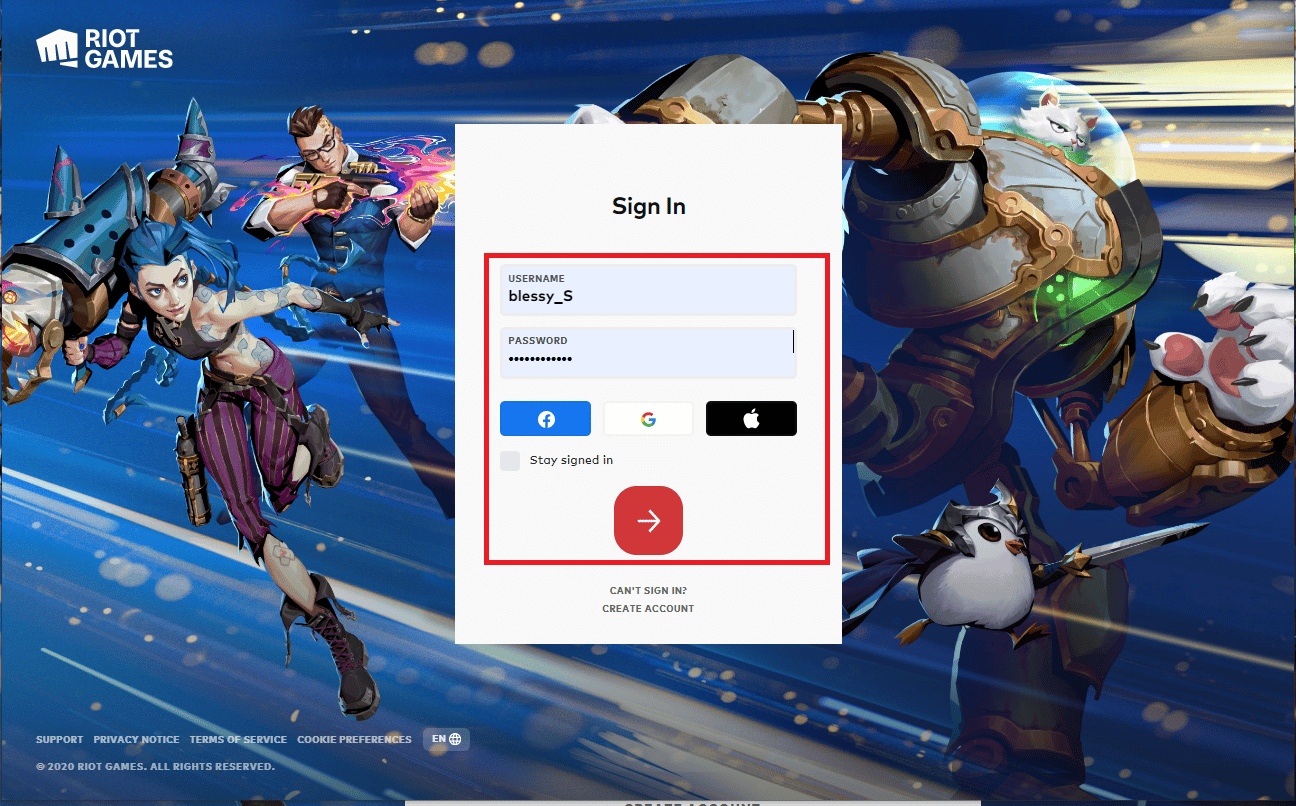
1E. ตั้งค่าวันที่และเวลาที่เหมาะสม
การตั้งค่าวันที่และเวลาที่ไม่ถูกต้องในคอมพิวเตอร์ของคุณอาจส่งผลต่อ League of Legends Error Code 900 บน Windows PC หากต้องการซิงค์การตั้งค่าวันที่ ภูมิภาค และเวลาในคอมพิวเตอร์ Windows 10 ให้ทำตามคำแนะนำด้านล่าง
1. กดปุ่ม Windows + I พร้อมกันเพื่อเปิด การตั้งค่า Windows
2. ตอนนี้ เลือกตัวเลือก เวลาและภาษา ดังที่แสดง
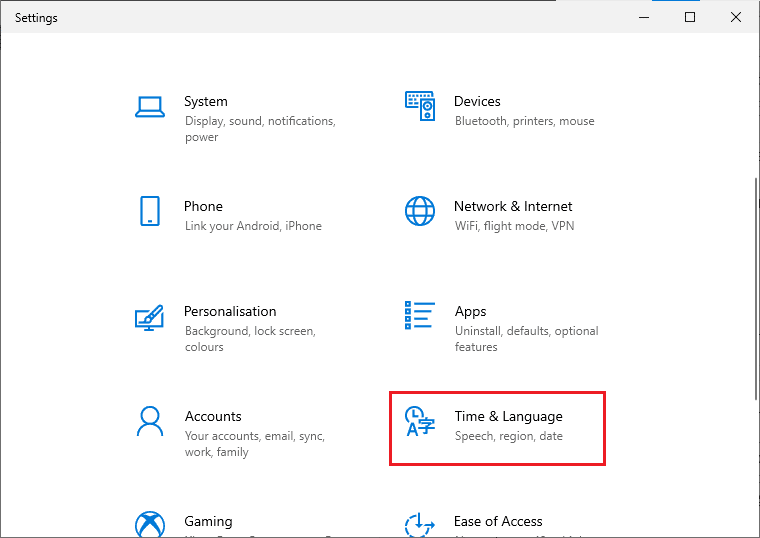
3. ถัดไปในแท็บ วันที่ & เวลา ตรวจสอบให้แน่ใจว่าค่าทั้งสองค่า ตั้งเวลาโดยอัตโนมัติ และ ตัวเลือก ตั้งค่าเขตเวลาอัตโนมัติ ถูกเปิดใช้งาน
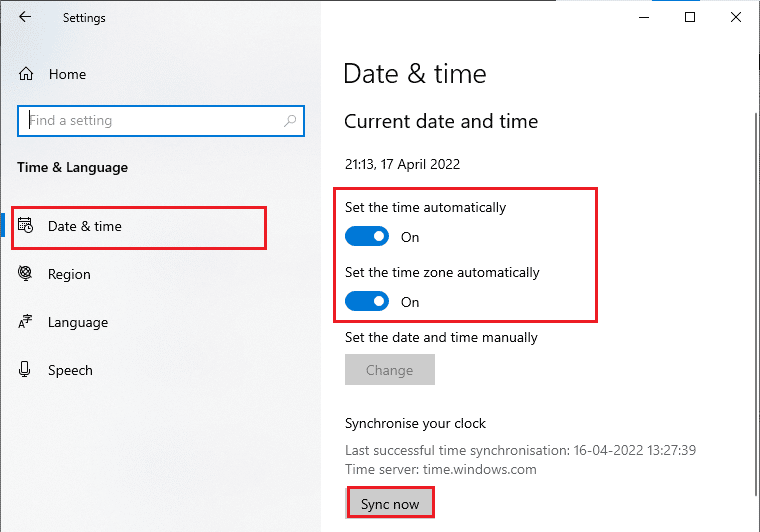
4. จากนั้นคลิกที่ Sync now ตามที่เน้นด้านบน
ชั้น 1 ปิดกระบวนการพื้นหลังทั้งหมด
หากมีกระบวนการเบื้องหลังมากเกินไปในพีซี Windows 10 ของคุณ คุณจะไม่สามารถเข้าถึงการเชื่อมต่อเครือข่ายได้ง่ายๆ เนื่องจากงานเหล่านั้นจะใช้เครือข่ายร่วมกัน นอกจากนี้ การใช้ RAM จะมากขึ้นและประสิทธิภาพของเกมจะช้าลงอย่างเห็นได้ชัด
ทำตามคำแนะนำของเรา วิธีสิ้นสุดงานใน Windows 10 เพื่อปิดกระบวนการพื้นหลังอื่นๆ ทั้งหมดในพีซี Windows 10 ของคุณ
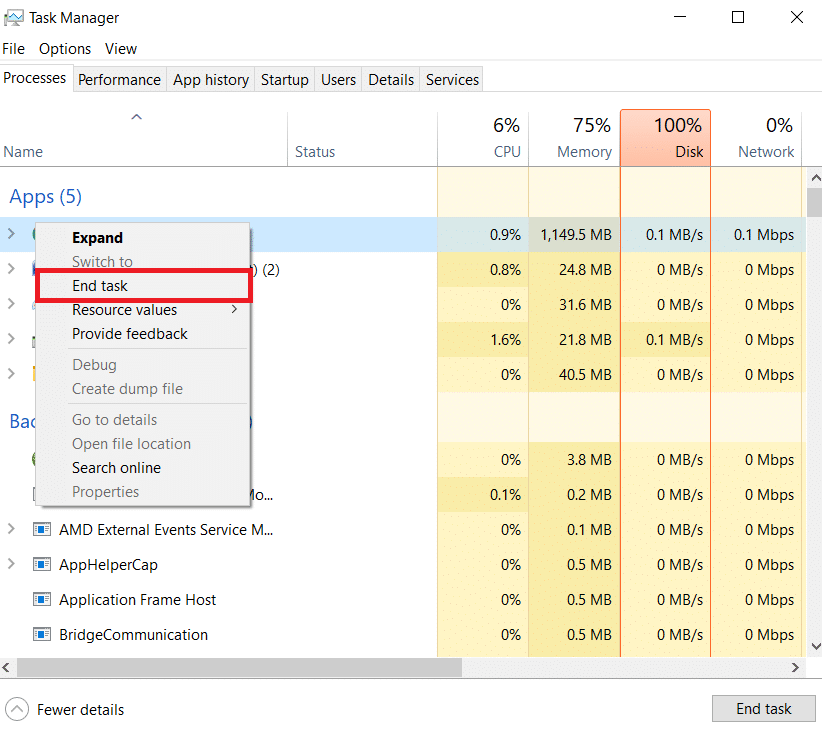
หลังจากปิดกระบวนการพื้นหลังทั้งหมด ให้ตรวจสอบว่าข้อผิดพลาดที่กล่าวถึงใน League of Legends ได้รับการแก้ไขหรือไม่
1G. อัปเดตระบบปฏิบัติการ Windows
จุดบกพร่องและแพตช์ที่ผิดพลาดทั้งหมดในคอมพิวเตอร์ของคุณสามารถแก้ไขได้ด้วยการอัปเดต Windows Microsoft เผยแพร่การอัปเดตเป็นประจำเพื่อแก้ไขปัญหาเหล่านี้ทั้งหมด
ดังนั้น ตรวจสอบให้แน่ใจว่าคุณใช้ระบบปฏิบัติการ Windows เวอร์ชันที่อัปเดตแล้วหรือไม่ และหากมีการอัปเดตใดๆ ที่อยู่ระหว่างการดำเนินการ ให้ใช้คำแนะนำของเรา วิธีดาวน์โหลดและติดตั้งการอัปเดตล่าสุดของ Windows 10
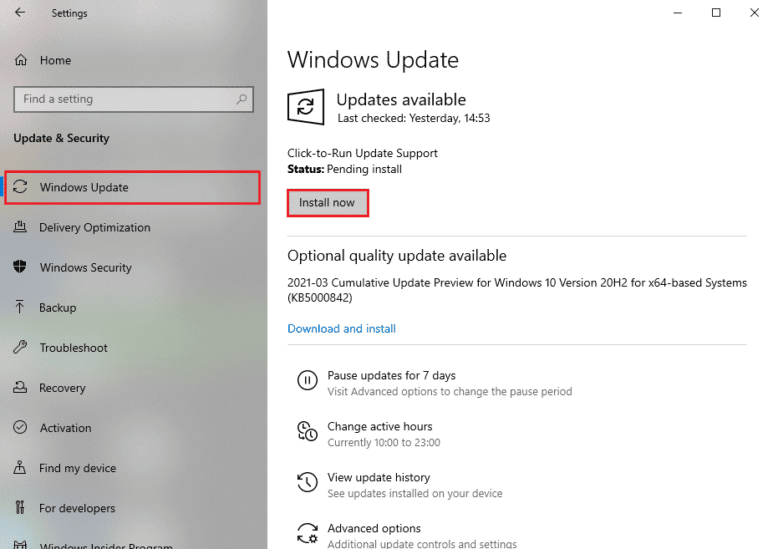
หลังจากอัปเดตระบบปฏิบัติการ Windows ของคุณแล้ว ให้ตรวจสอบว่าคุณสามารถแก้ไข League of Legends Error 900 ได้หรือไม่
1H. อัปเดตไดรเวอร์ GPU
หากคุณต้องการเพลิดเพลินกับเกมกราฟิกโดยไม่มีข้อผิดพลาดใด ๆ ไดรเวอร์ของคุณต้องอยู่ในสภาพสมบูรณ์ หากไดรเวอร์ล้าสมัยหรือผิดพลาด ตรวจสอบให้แน่ใจว่าคุณได้อัปเดตแล้ว คุณสามารถค้นหาไดรเวอร์รุ่นล่าสุดได้จากเว็บไซต์อย่างเป็นทางการหรืออัปเดตด้วยตนเอง
ทำตามคำแนะนำของเรา 4 วิธีในการอัปเดตไดรเวอร์กราฟิกใน Windows 10 เพื่ออัปเดตไดรเวอร์ของคุณและตรวจสอบว่าคุณได้แก้ไขปัญหาที่กล่าวถึงใน LoL หรือไม่
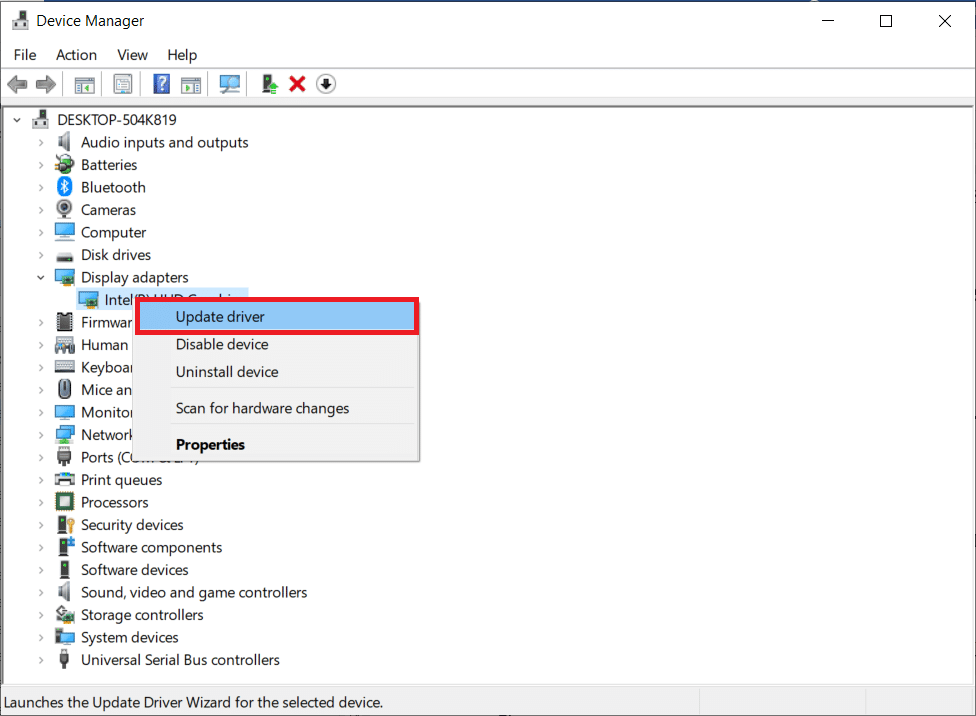
อ่านเพิ่มเติม: จะบอกได้อย่างไรว่ากราฟิกการ์ดของคุณกำลังจะตาย
1I. ย้อนกลับไดรเวอร์ GPU
บางครั้ง เวอร์ชันปัจจุบันของไดรเวอร์กราฟิกของคุณอาจทำให้เกิดความขัดแย้งในเกมของคุณ และในกรณีนี้ คุณต้องกู้คืนไดรเวอร์ที่ติดตั้งเวอร์ชันก่อนหน้า กระบวนการนี้เรียกว่า การย้อนกลับไดรเวอร์ และคุณสามารถย้อนกลับไดรเวอร์คอมพิวเตอร์ของคุณไปยังสถานะก่อนหน้าได้อย่างง่ายดายโดยทำตามคำแนะนำของเรา วิธีการย้อนกลับไดรเวอร์บน Windows 10
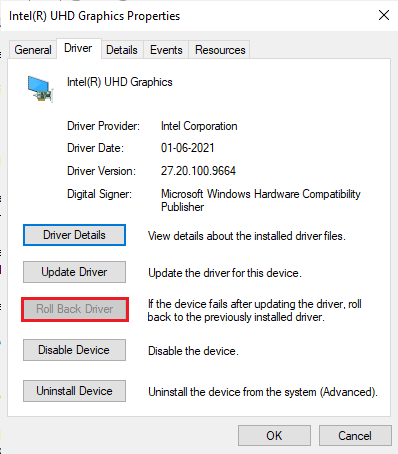
1J. ติดตั้งไดรเวอร์ GPU ใหม่
หากคุณไม่ทราบวิธีแก้ไขรหัสข้อผิดพลาด 900 League of Legends หลังจากอัปเดตไดรเวอร์ GPU ของคุณ ให้ติดตั้งไดรเวอร์อุปกรณ์ใหม่เพื่อแก้ไขปัญหาความเข้ากันไม่ได้ มีหลายวิธีในการติดตั้งไดรเวอร์ใหม่บนคอมพิวเตอร์ของคุณ อย่างไรก็ตาม คุณสามารถติดตั้งไดรเวอร์กราฟิกใหม่ได้อย่างง่ายดายตามคำแนะนำในคู่มือของเรา วิธีถอนการติดตั้งและติดตั้งไดรเวอร์ใหม่บน Windows 10
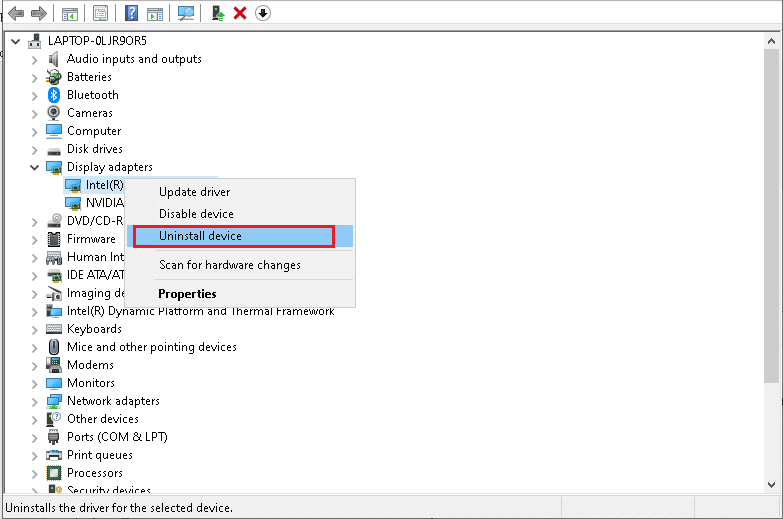
หลังจากติดตั้งไดรเวอร์ GPU ใหม่ ตรวจสอบว่าคุณสามารถเข้าถึง League of Legends โดยไม่มีข้อผิดพลาดหรือไม่
1K. ซ่อมแซมไฟล์ระบบ
หากมีไฟล์ระบบเสียหายในระบบปฏิบัติการ Windows ของคุณ พีซีของคุณอาจประสบปัญหาการเชื่อมต่ออินเทอร์เน็ตมากมาย หากคุณพบ League of Legends Error Code 900 เมื่อเร็ว ๆ นี้ มีโอกาสที่ไฟล์คอมพิวเตอร์ของคุณจะเสียหายหรือเสียหาย
โชคดีที่พีซี Windows 10 ของคุณมีเครื่องมือซ่อมแซมในตัว เช่น SFC (System File Checker) และ DISM (Deployment Image Servicing and Management) ที่จะช่วยคุณแก้ไขไฟล์ที่เสียหายทั้งหมด
อ่านคำแนะนำของเราเกี่ยวกับวิธีการซ่อมแซมไฟล์ระบบใน Windows 10 และทำตามขั้นตอนตามคำแนะนำเพื่อซ่อมแซมไฟล์ที่เสียหายทั้งหมดของคุณ

1 ลิตร ปิดใช้งานโปรแกรมป้องกันไวรัสชั่วคราว (ถ้ามี)
อีกสาเหตุหนึ่งที่เป็นไปได้ที่ทำให้เกิดปัญหาที่กล่าวถึงคือชุดความปลอดภัยของคุณ เมื่อโปรแกรมป้องกันไวรัสของคุณตรวจพบว่าไฟล์และโฟลเดอร์ LoL เป็นภัยคุกคาม คุณจะเผชิญกับข้อขัดแย้งหลายประการ ดังนั้น อ่านคำแนะนำของเราเกี่ยวกับวิธีปิดใช้งานโปรแกรมป้องกันไวรัสชั่วคราวบน Windows 10 และทำตามคำแนะนำเพื่อปิดใช้งานโปรแกรมป้องกันไวรัสของคุณชั่วคราวบนพีซีของคุณ
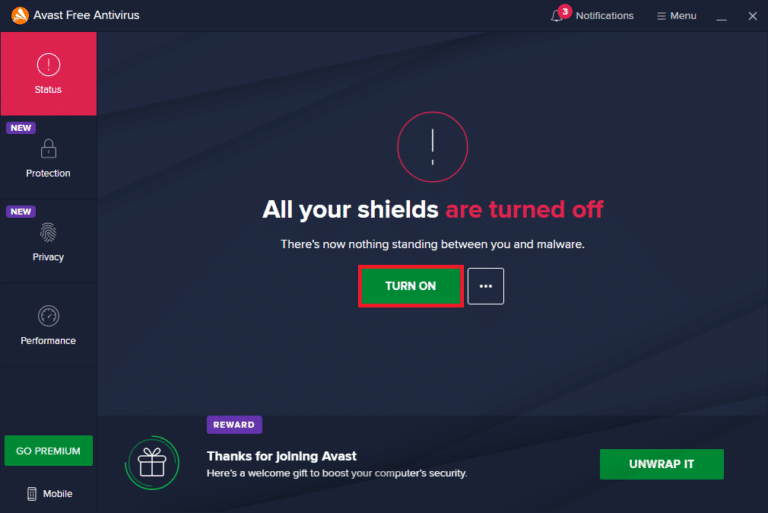
หลังจากที่คุณแก้ไข League of Legends Error 900 บนพีซี Windows 10 ของคุณแล้ว ตรวจสอบให้แน่ใจว่าได้เปิดใช้งานโปรแกรมป้องกันไวรัสอีกครั้ง เนื่องจากคอมพิวเตอร์ที่ไม่มีชุดรักษาความปลอดภัยมักเป็นภัยคุกคาม
อ่านเพิ่มเติม: แก้ไข Avast Blocking League of Legends (LOL)
1 ม. ปิดใช้งานไฟร์วอลล์ Windows Defender (ไม่แนะนำ)
ในบางครั้ง Windows Defender Firewall ในคอมพิวเตอร์ของคุณอาจทำให้ไม่สามารถเปิดเกมได้เนื่องจากเหตุผลด้านความปลอดภัยบางประการ หากคุณไม่ทราบวิธีปิดใช้งานไฟร์วอลล์ Windows Defender ให้อ่านคู่มือของเรา วิธีปิดใช้งานไฟร์วอลล์ Windows 10 และทำตามคำแนะนำที่ให้ไว้
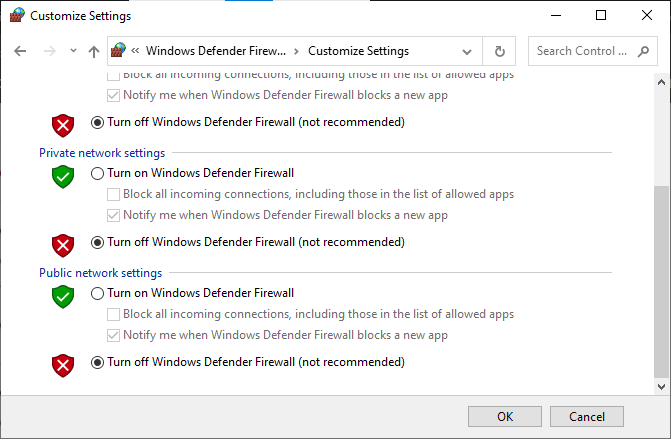
ตรวจสอบให้แน่ใจว่าได้เปิดใช้งานชุดไฟร์วอลล์อีกครั้งหลังจากแก้ไขปัญหาใน LoL เนื่องจากคอมพิวเตอร์ที่ไม่มีโปรแกรมไฟร์วอลล์ถือเป็นภัยคุกคาม คุณสามารถทำตามคำแนะนำนี้ อนุญาตหรือบล็อกแอพผ่านไฟร์วอลล์ Windows เพื่ออนุญาตแอพ
วิธีที่ 2: เรียกใช้ League of Legends ในฐานะผู้ดูแลระบบ
เพื่อหลีกเลี่ยง League of Legends Error Code 900 บนคอมพิวเตอร์ Windows 10 ของคุณ ให้เรียกใช้ League of Legends ในฐานะผู้ดูแลระบบตามคำแนะนำด้านล่าง
1. คลิกขวาที่ ทางลัด League of Legends บนเดสก์ท็อปหรือไปที่ ไดเร็กทอรีการติดตั้ง แล้วคลิกขวา
2. ตอนนี้ เลือกตัวเลือก คุณสมบัติ
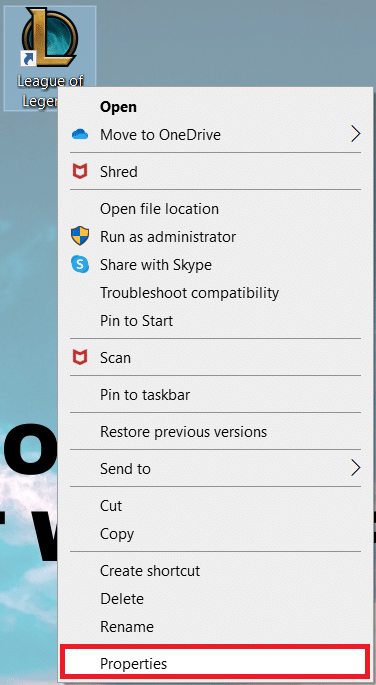
3. จากนั้น สลับไปที่แท็บ ความเข้ากันได้ และทำเครื่องหมายในช่อง เรียกใช้โปรแกรมนี้ในฐานะผู้ดูแลระบบ
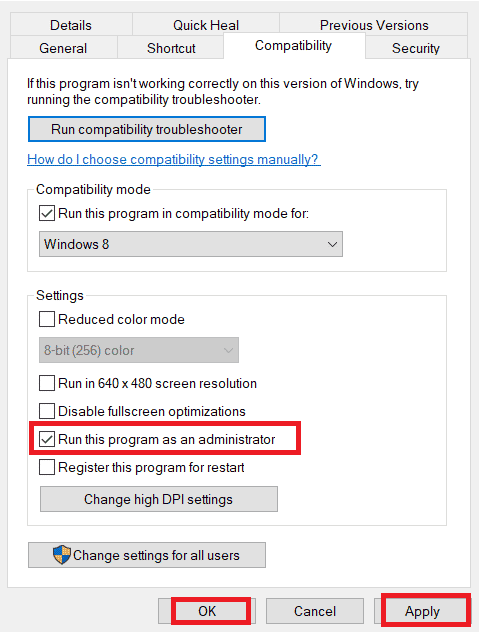
4. สุดท้าย คลิกที่ ใช้ และ ตกลง เพื่อบันทึกการเปลี่ยนแปลง
อ่านเพิ่มเติม: แก้ไขข้อผิดพลาด League of Legends 004 ใน Windows 10
วิธีที่ 3: ลบโฟลเดอร์ LoL_air_client (ถ้ามี)
อีกวิธีง่ายๆ ในการแก้ไข League of Legends Error 900 คือการลบโฟลเดอร์เฉพาะใน File Explorer สิ่งนี้จะลบส่วนประกอบที่เสียหายใน Windows 10 ของคุณที่เกี่ยวข้องกับเกม ต่อไปนี้เป็นขั้นตอนในการลบโฟลเดอร์

1. กดปุ่ม Windows + E พร้อมกันเพื่อเปิด File Explorer
2. ตอนนี้ไปที่ตำแหน่งต่อไปนี้แล้วเปิด
C:\Riot Games\League of Legends\RADS\projects\lol_air_client
หมายเหตุ: คุณอาจพบ โฟลเดอร์ lol_air_client ในตำแหน่งอื่นด้วย ให้ความสนใจเป็นพิเศษกับการค้นหาโฟลเดอร์
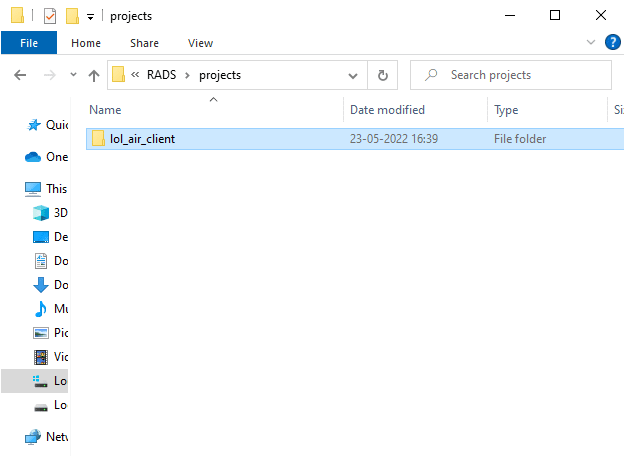
3. ตอนนี้ คลิกขวาที่โฟลเดอร์ lol_air_client แล้วคลิกที่ตัวเลือก ลบ
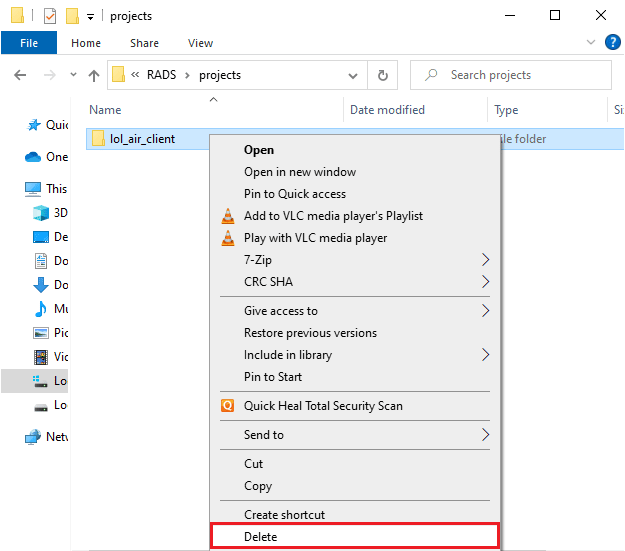
เมื่อคุณลบโฟลเดอร์แล้ว ให้ รีบูตเครื่องพีซี และตรวจสอบว่าคุณได้แก้ไขปัญหาใน League of Legends หรือไม่
วิธีที่ 4: เรียกใช้ League of Legends ด้วยตนเอง
หากคอมพิวเตอร์ของคุณใช้เวลาเพิ่มเติมในการแก้ไข League of Legends คุณจะพบปัญหา League of Legends Error Code 900 แต่คุณสามารถแก้ไขเกมได้ด้วยตนเองโดยทำตามขั้นตอนด้านล่าง
1. กดปุ่ม Windows + E พร้อมกันเพื่อเปิด File Explorer
2. ตอนนี้ นำทางไปยัง เส้นทาง ตำแหน่งต่อไปนี้
C:\Riot Games\League of Legends\RADS\projects\lolpatcher\releases\deploy
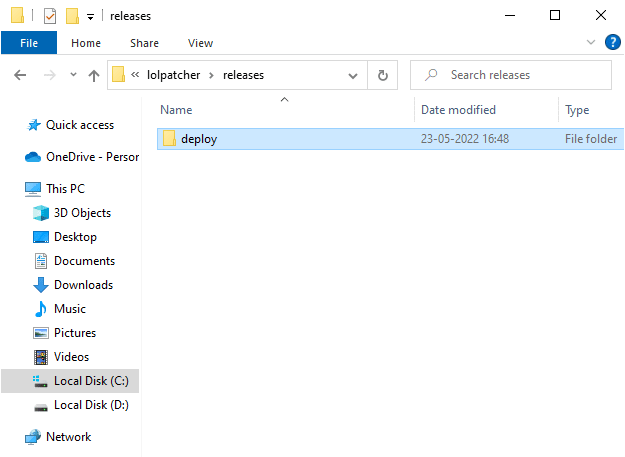
3. ในโฟลเดอร์ Deploy ให้คลิกขวาที่ ไฟล์เรียกทำงาน LoLPatcher.exe แล้วคลิก Run as administrator
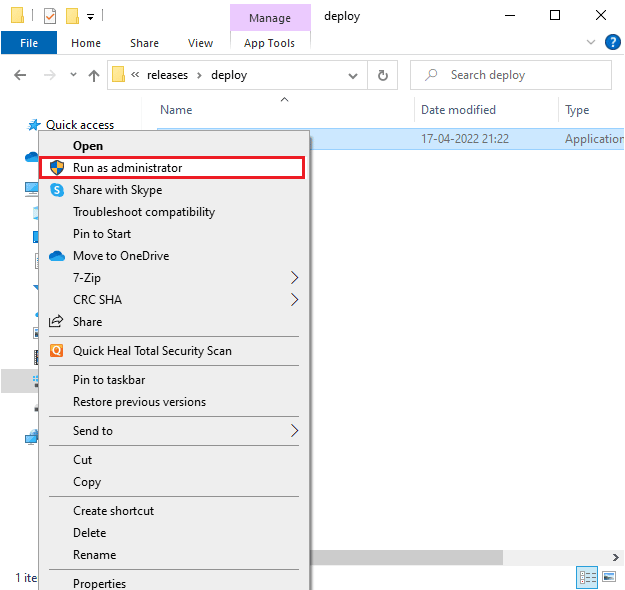
เมื่อคุณเปิดเกมด้วยตนเองแล้ว ให้ตรวจสอบว่าคุณประสบปัญหาใน League of Legends อีกครั้งหรือไม่
อ่านเพิ่มเติม: แก้ไขข้อผิดพลาด League of Legends Directx ใน Windows 10
วิธีที่ 5: ปรับแต่งโฮสต์ไฟล์
หากไฟล์โฮสต์มีการแก้ไขรายการ League of Legends คุณจะประสบปัญหา League of Legends Error 900 ดังนั้นคุณต้องลบรายการเพื่อแก้ไขปัญหาเดียวกัน ต่อไปนี้เป็นคำแนะนำเล็กน้อยในการปรับแต่งรายการโฮสต์
1. กดปุ่ม Windows + E พร้อมกันเพื่อเปิด File Explorer
2. ตอนนี้ เปลี่ยนไปที่แท็บ มุมมอง และทำเครื่องหมายในช่อง รายการที่ซ่อนอยู่ ในส่วน แสดง/ซ่อน
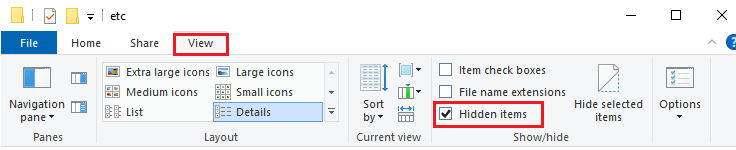
3. ตอนนี้ คัดลอกและวาง เส้นทาง ต่อไปนี้ลงในเส้นทางการนำทางของ File Explorer
C:\Windows\System32\drivers\etc
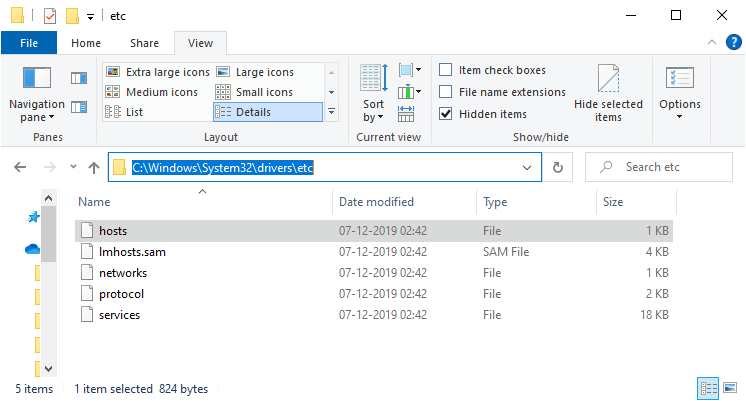
4. ตอนนี้เลือกและคลิกขวาที่ไฟล์ โฮสต์ แล้วเลือกตัวเลือก เปิดด้วย ตามที่แสดง
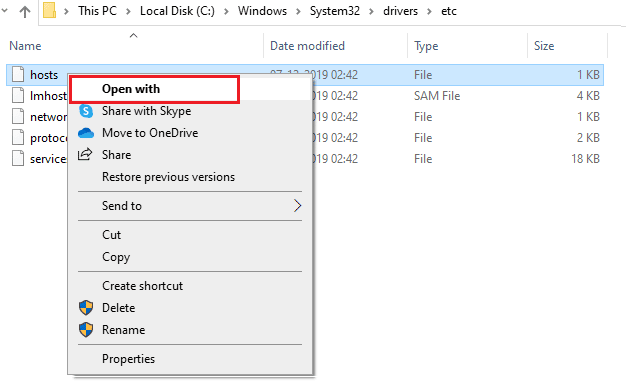
5. ตอนนี้ เลือกตัวเลือก Notepad จากรายการแล้วคลิก OK ตามที่อธิบายไว้
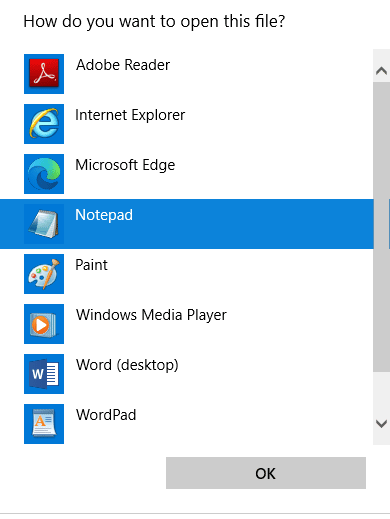
6. ตอนนี้ไฟล์ โฮสต์ จะถูกเปิดใน Notepad ดังนี้
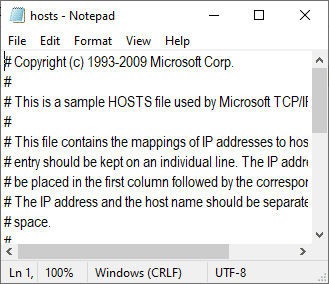
7. เพิ่มบรรทัดนี้ 67.69.196.42 l3cdn.riotgames.com ที่ด้านล่างของไฟล์
8. ตอนนี้ให้บันทึกไฟล์โดยคลิกที่ ปุ่ม Ctrl+S พร้อมกัน
9. ออกจาก Notepad และตรวจสอบว่าคุณได้แก้ไขปัญหา League of Legends Error Code 900 ที่กล่าวถึงหรือไม่
วิธีที่ 6: ล้างแคชและข้อมูล DNS
มีผู้ใช้ไม่กี่คนที่แนะนำว่าการล้างแคช DNS และข้อมูลบนพีซีของคุณช่วยให้พวกเขาแก้ไขปัญหาการพยายามเข้าร่วมคิวล้มเหลวได้ ทำตามคำแนะนำ.
1. กด ปุ่ม Windows แล้วพิมพ์ cmd จากนั้นคลิกที่ เปิด
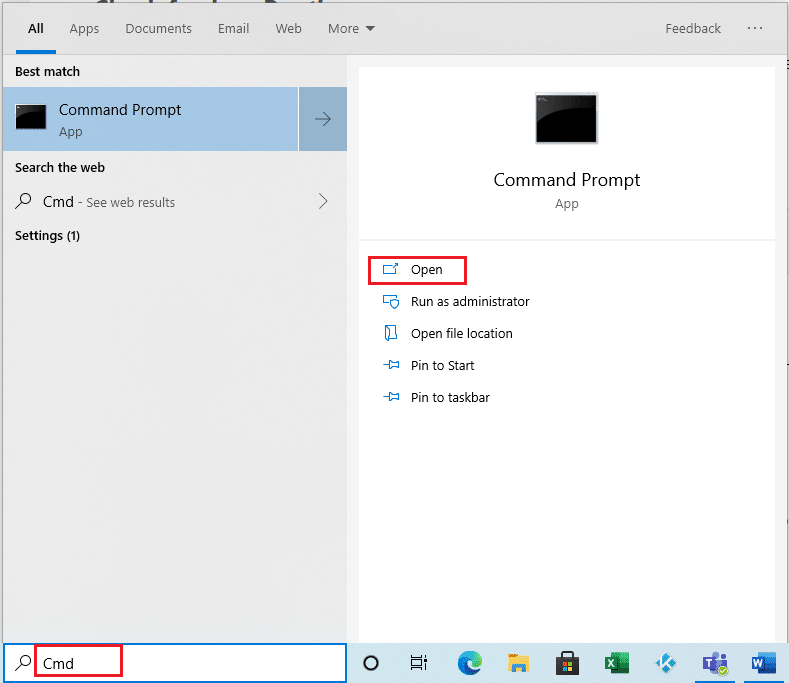
2. ตอนนี้พิมพ์ คำสั่ง ต่อไปนี้ทีละรายการ กด ปุ่ม Enter หลังจากแต่ละคำสั่ง
ipconfig/flushdns ipconfig/registerdns ipconfig/release ipconfig/ต่ออายุ รีเซ็ต winsock netsh
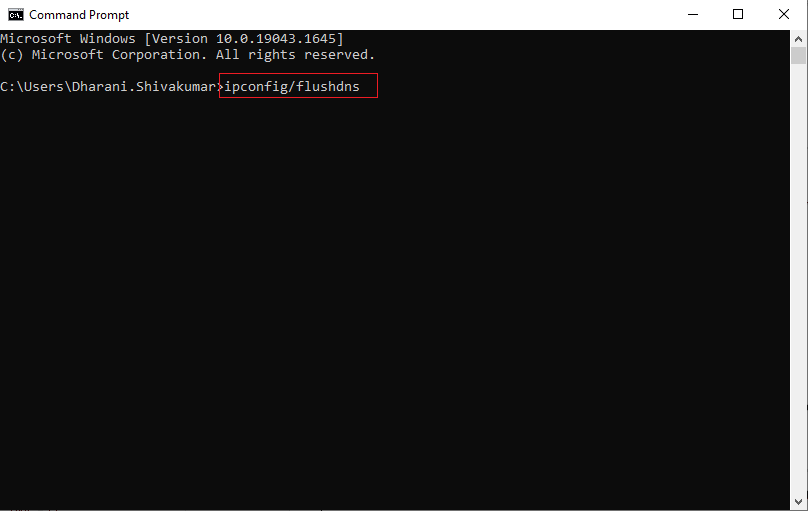
3. รอให้คำสั่งดำเนินการและรีสตาร์ทพีซีของคุณ
อ่านเพิ่มเติม: แก้ไขปัญหาเสียงของ League of Legends
วิธีที่ 7: ล้างพื้นที่ไดรฟ์
หากพีซีของคุณไม่มีพื้นที่ว่างในไดรฟ์สำหรับติดตั้งแพตช์ใหม่จากเกม คุณจะไม่สามารถแก้ไข League of Legends Error Code 900 ได้ ดังนั้น ขั้นแรกให้ตรวจสอบพื้นที่ว่างในไดรฟ์และล้างไฟล์ชั่วคราวหากจำเป็น
ขั้นตอนที่ I: ตรวจสอบพื้นที่ไดรฟ์
หากต้องการตรวจสอบพื้นที่ไดรฟ์ในพีซี Windows 10 ให้ทำตามขั้นตอนด้านล่าง
1. กดปุ่ม Windows + E พร้อมกันเพื่อเปิด File Explorer
2. ตอนนี้ คลิกที่ พีซีเครื่องนี้ จากหน้าจอด้านซ้าย
3. ตรวจสอบพื้นที่ดิสก์ภายใต้ อุปกรณ์และไดรเวอร์ ตามที่แสดง หากเป็นสีแดง ให้ลองล้างไฟล์ชั่วคราว
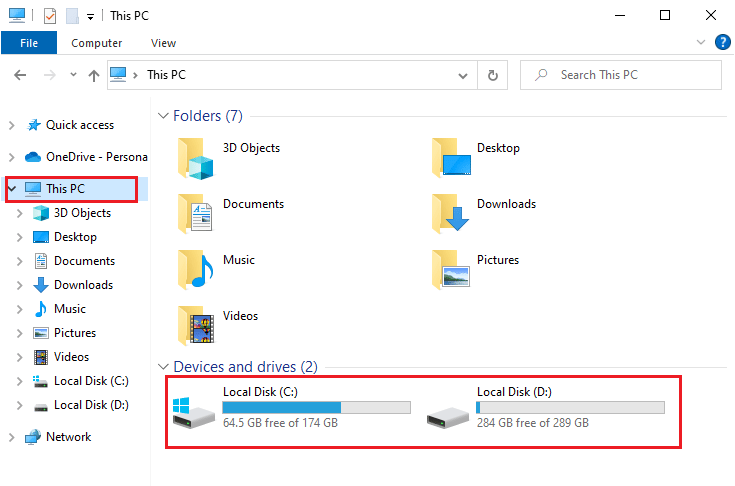
StepII: ล้างไฟล์ชั่วคราว
หากมีพื้นที่ว่างเหลือน้อยที่สุดในคอมพิวเตอร์ของคุณซึ่งมีส่วนทำให้เกิดปัญหาที่กล่าวถึง ให้ทำตามคำแนะนำ 10 วิธีในการเพิ่มพื้นที่ว่างในฮาร์ดดิสก์บน Windows ของเรา ซึ่งจะช่วยคุณล้างไฟล์ที่ไม่จำเป็นทั้งหมดในคอมพิวเตอร์ของคุณ
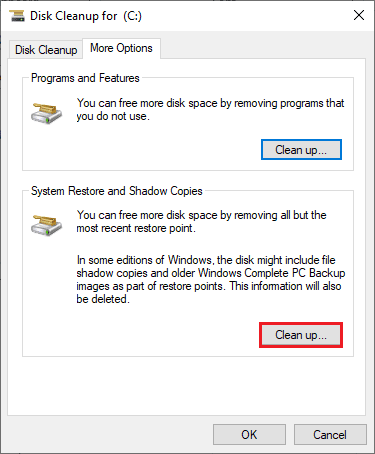
วิธีที่ 8: เปลี่ยนที่อยู่ DNS
ผู้ใช้หลายคนแนะนำว่าการเปลี่ยนไปใช้ที่อยู่ DNS ของ Google อาจช่วยคุณแก้ไข League of Legends Error 900 ได้ หากคุณเปิดเกมอย่างถูกต้องและพบข้อความแจ้งข้อผิดพลาด ให้ทำตามคำแนะนำของเราเพื่อเปลี่ยนที่อยู่ DNS สิ่งนี้จะช่วยคุณแก้ไขปัญหา DNS (ระบบชื่อโดเมน) ทั้งหมด เพื่อให้คุณสามารถเปิดเกมได้โดยไม่ต้องเร่งรีบ
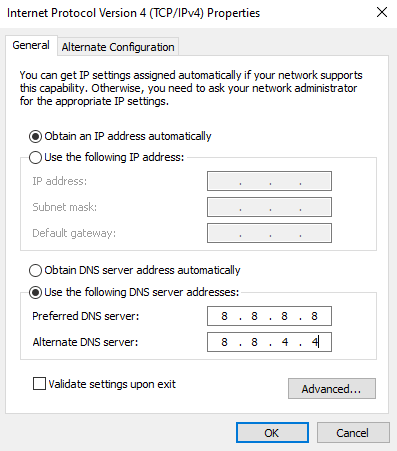
หลังจากเปลี่ยนที่อยู่ DNS แล้ว ให้ตรวจสอบว่าคุณสามารถเปิด LoL โดยไม่มีหน้าจอข้อผิดพลาดได้หรือไม่
อ่านเพิ่มเติม: แก้ไข League of Legends Black Screen ใน Windows 10
วิธีที่ 9: ใช้เครือข่ายส่วนตัวเสมือน
อย่างไรก็ตาม หากคุณไม่สามารถแก้ไขปัญหาได้ คุณสามารถลองใช้ Virtual Private Network ช่วยให้การเชื่อมต่อของคุณเป็นส่วนตัวและเข้ารหัสมากขึ้น คุณสามารถเปลี่ยนพื้นที่ทางภูมิศาสตร์ได้ด้วยความช่วยเหลือของการตั้งค่า VPN เพื่อให้คุณสามารถแก้ไขปัญหาที่กล่าวถึงได้อย่างง่ายดาย แม้ว่าจะมี VPN ฟรีมากมายบนอินเทอร์เน็ต แต่คุณควรใช้บริการ VPN ที่เชื่อถือได้เพื่อเพลิดเพลินกับเวอร์ชั่นและฟีเจอร์ระดับพรีเมียม
ดูคู่มือของเรา VPN คืออะไรและทำงานอย่างไร เพื่อเรียนรู้เพิ่มเติมเกี่ยวกับ Virtual Private Limited
หากคุณสับสนวิธีตั้งค่า VPN บนคอมพิวเตอร์ที่ใช้ Windows 10 ให้ทำตามคำแนะนำของเราเกี่ยวกับวิธีตั้งค่า VPN บน Windows 10 และดำเนินการตามนั้น
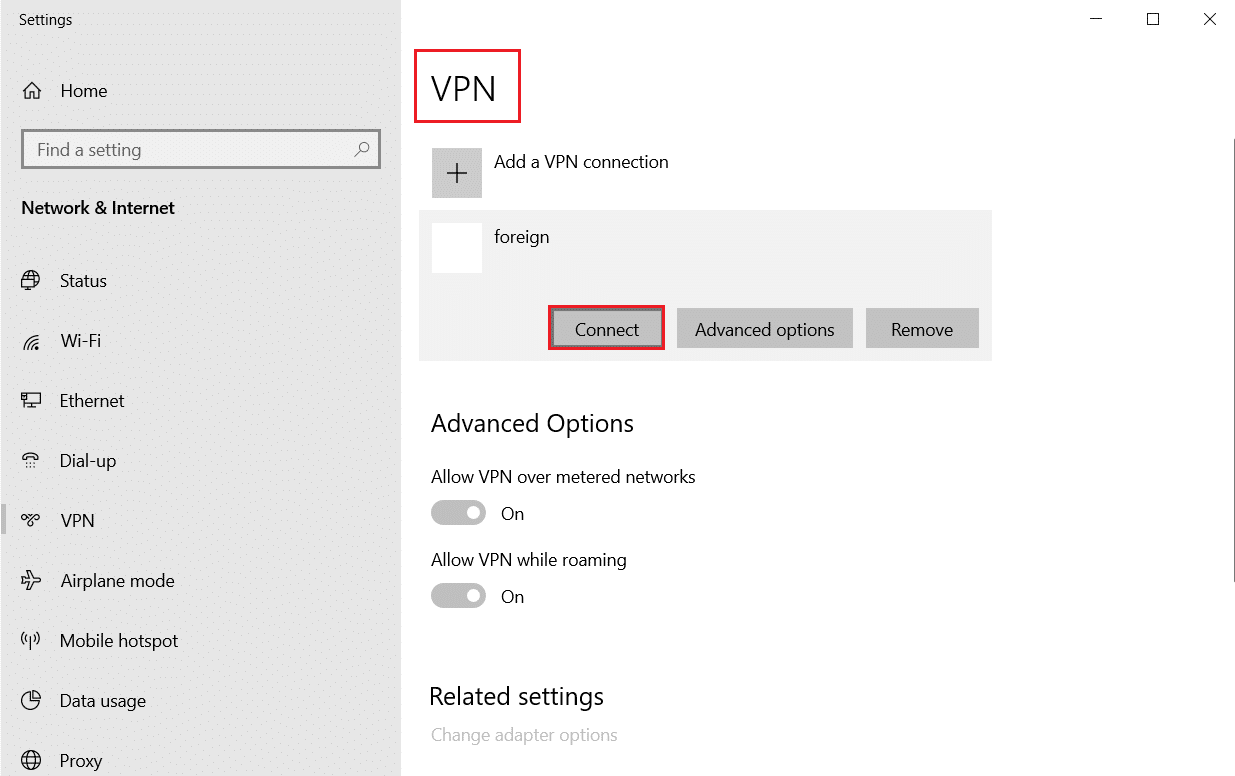
เมื่อคุณตั้งค่าการเชื่อมต่อ VPN แล้ว ให้ตรวจสอบว่าคุณได้แก้ไขปัญหาที่กล่าวถึงแล้วหรือไม่
วิธีที่ 10: ลบ DirectX ผ่าน Registry
นักเล่นเกมหลายคนยืนยันว่าการติดตั้ง DirectX ใหม่บนพีซีของคุณช่วยให้พวกเขาแก้ไขรหัสข้อผิดพลาด 900 League of Legends ได้ นี่คือวิธีการลบไฟล์ที่ติดตั้ง DirectX ออกจาก Registry
1. กดปุ่ม Windows + R พร้อมกันเพื่อเปิดกล่องโต้ตอบ Run
2. ตอนนี้พิมพ์ regedit และกด Enter เพื่อเปิด Registry Editor
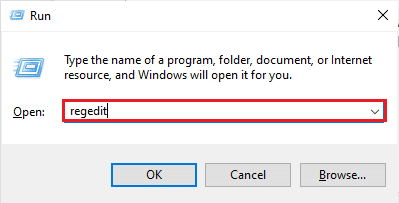
3. ตอนนี้ ไปที่ เส้นทาง ตำแหน่งต่อไปนี้ใน Registry Editor
คอมพิวเตอร์\HKEY_LOCAL_MACHINE\SOFTWARE\Microsoft\DirectX
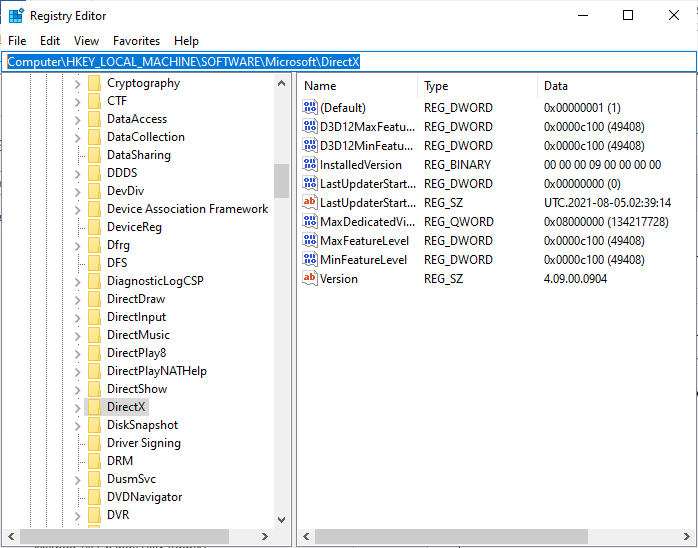
4. ตอนนี้ คลิกขวาที่ไฟล์ InstalledVersion แล้วคลิกที่ตัวเลือก ลบ
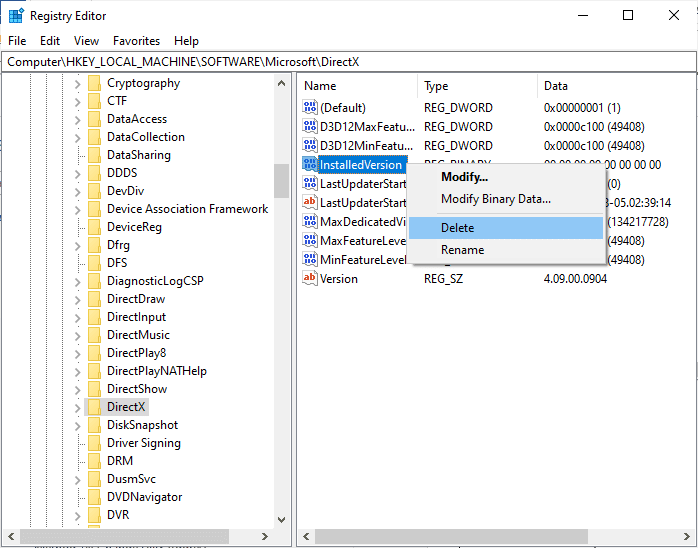
5. จากนั้นคลิกขวาที่ไฟล์ Version จากนั้นเลือกตัวเลือก Delete
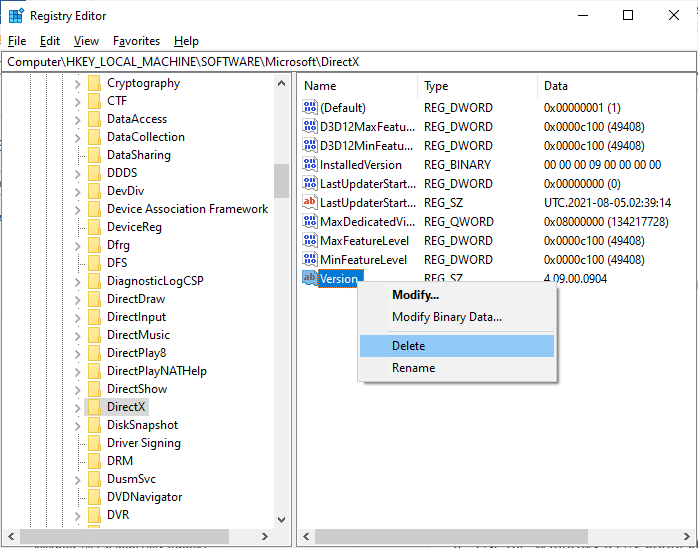
6. ตอนนี้ ทำตามคำแนะนำของเรา ดาวน์โหลดและติดตั้ง DirectX บน Windows 10 เพื่อติดตั้ง DirectX ใหม่บนพีซี Windows 10 ของคุณ
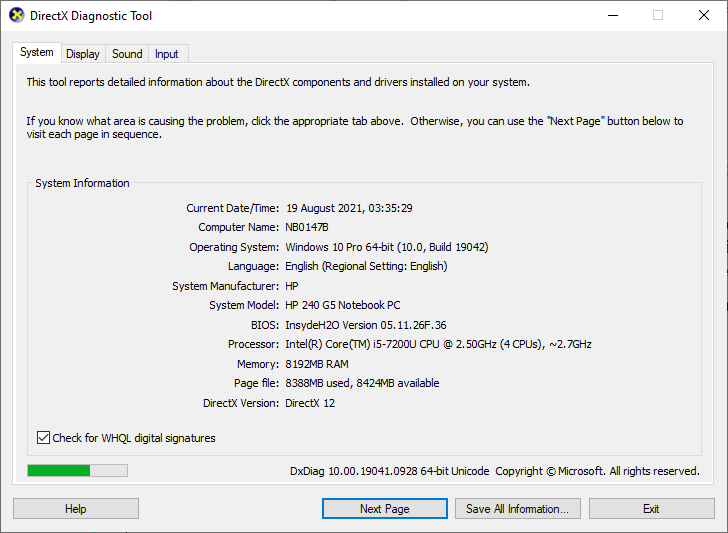
อ่านเพิ่มเติม: แก้ไข League of Legends Frame Drops
วิธีที่ 11: ติดตั้ง League of Legends ใหม่
ไฟล์ที่กำหนดค่าผิดพลาดใน League of Legends จะนำไปสู่ปัญหารหัสข้อผิดพลาด 900 League of Legends แม้ว่าคุณจะทำตามวิธีที่กล่าวถึงด้านบนทั้งหมดและอัปเดตการดำเนินการที่ค้างอยู่ทั้งหมดแล้วก็ตาม ดังนั้น ในกรณีนี้ คุณไม่มีทางเลือกอื่นนอกจากติดตั้งเกมใหม่ เกมดังกล่าวเชื่อมโยงกับบัญชีของคุณและเมื่อคุณติดตั้งเกมใหม่ คุณจะไม่สูญเสียความคืบหน้า นี่คือวิธีการติดตั้ง League of Legends ใหม่
1. กด ปุ่ม Windows แล้วพิมพ์ apps and features จากนั้นคลิกที่ เปิด
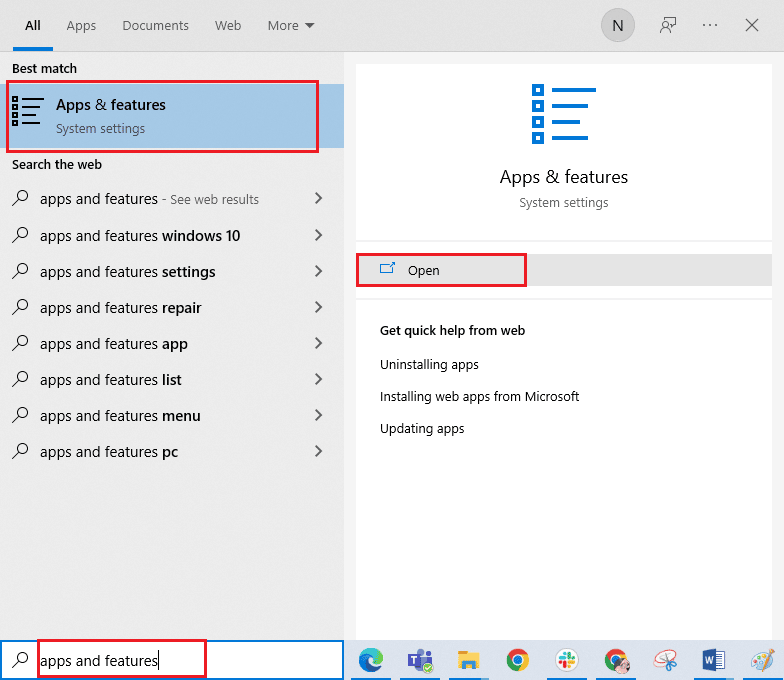
2. ตอนนี้ค้นหา League of Legends ในรายการแล้วคลิก จากนั้นเลือกตัวเลือก ถอนการติดตั้ง
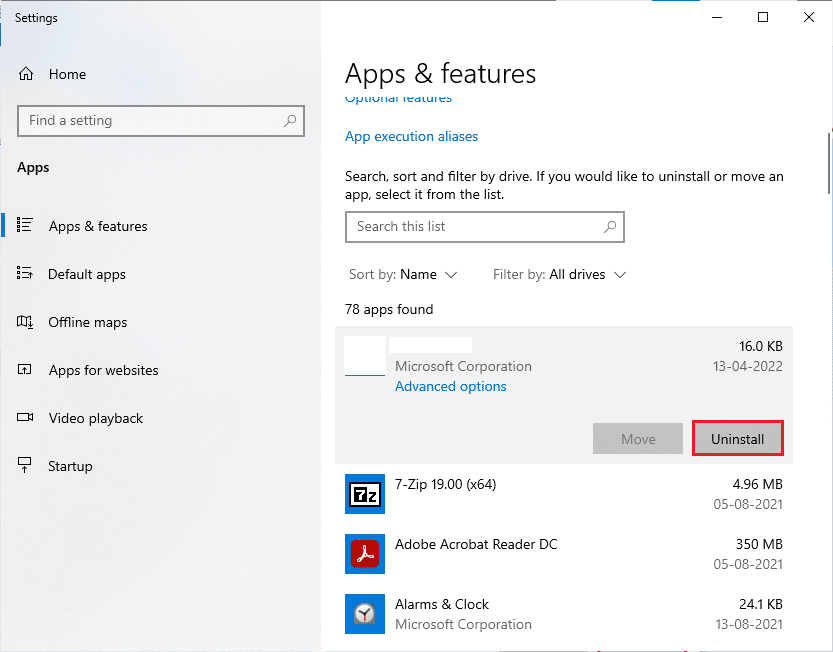
3. หากคุณได้รับแจ้ง ให้คลิก Uninstall อีกครั้ง
4. จากนั้นไปที่หน้าดาวน์โหลดอย่างเป็นทางการ ของ League of Legends และคลิกที่ตัวเลือก PLAY FOR FREE
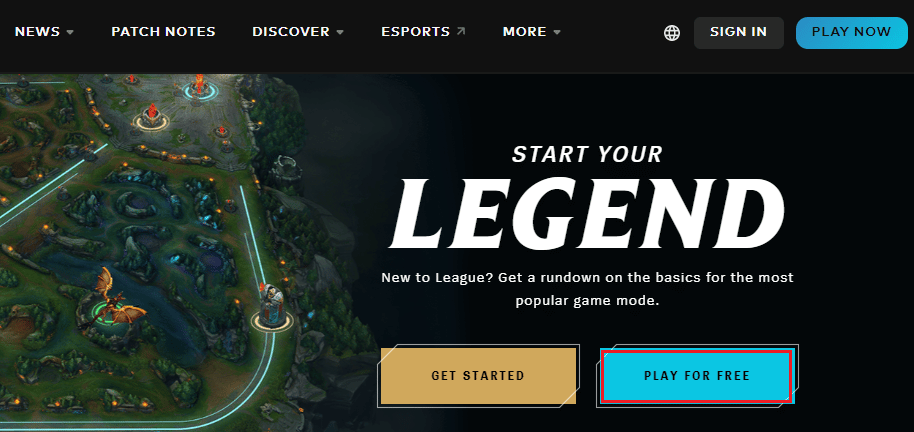
5. ลงทะเบียนบัญชีของคุณและคลิกที่ตัวเลือก ดาวน์โหลดสำหรับ Windows จากนั้นคลิกที่ตัวเลือกการ ติดตั้ง
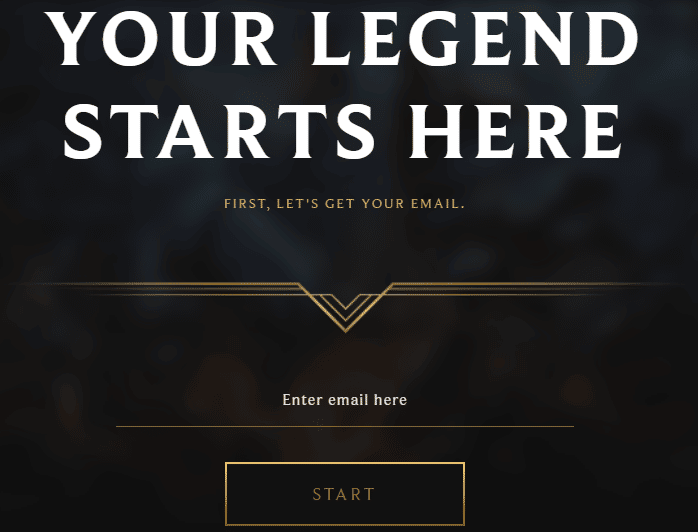
6. รอให้เกมติดตั้ง ไปที่การ ดาวน์โหลดของฉัน ใน File Explorer และดับเบิลคลิกที่ไฟล์ ติดตั้ง เพื่อเรียกใช้แอปพลิเคชัน
7. ทำตามคำแนะนำบนหน้าจอเพื่อติดตั้งเกมบนพีซี Windows 10 ของคุณ
8. สุดท้าย เปิดเกมใหม่ และตอนนี้คุณจะได้รับการแก้ไขปัญหาที่กล่าวถึง
หมายเหตุ: ผู้ใช้จำนวนมากและฟอรัมออนไลน์รายงานว่าการติดตั้งเกมใหม่ด้วยเครื่องมือซ่อมแซม Hextech ช่วยแก้ไขข้อผิดพลาด เยี่ยมชมเว็บไซต์อย่างเป็นทางการของเครื่องมือซ่อมแซม Hextech และดาวน์โหลดโปรแกรม ไม่มีค่าใช้จ่าย ดังนั้นเมื่อคุณติดตั้งและเปิดเครื่องมือ คุณจะเห็นตัวเลือกในการติดตั้งเกมอีกครั้ง ทำตามคำแนะนำเพื่อแก้ไขปัญหา
อ่านเพิ่มเติม: วิธีแก้ไขไคลเอนต์ League Of Legends ที่ไม่เปิดปัญหา
วิธีที่ 12: ติดต่อฝ่ายสนับสนุน League of Legends
สุดท้ายลองติดต่อทีมสนับสนุน League of Legends เกี่ยวกับปัญหา League of Legends Error 900 ของคุณ
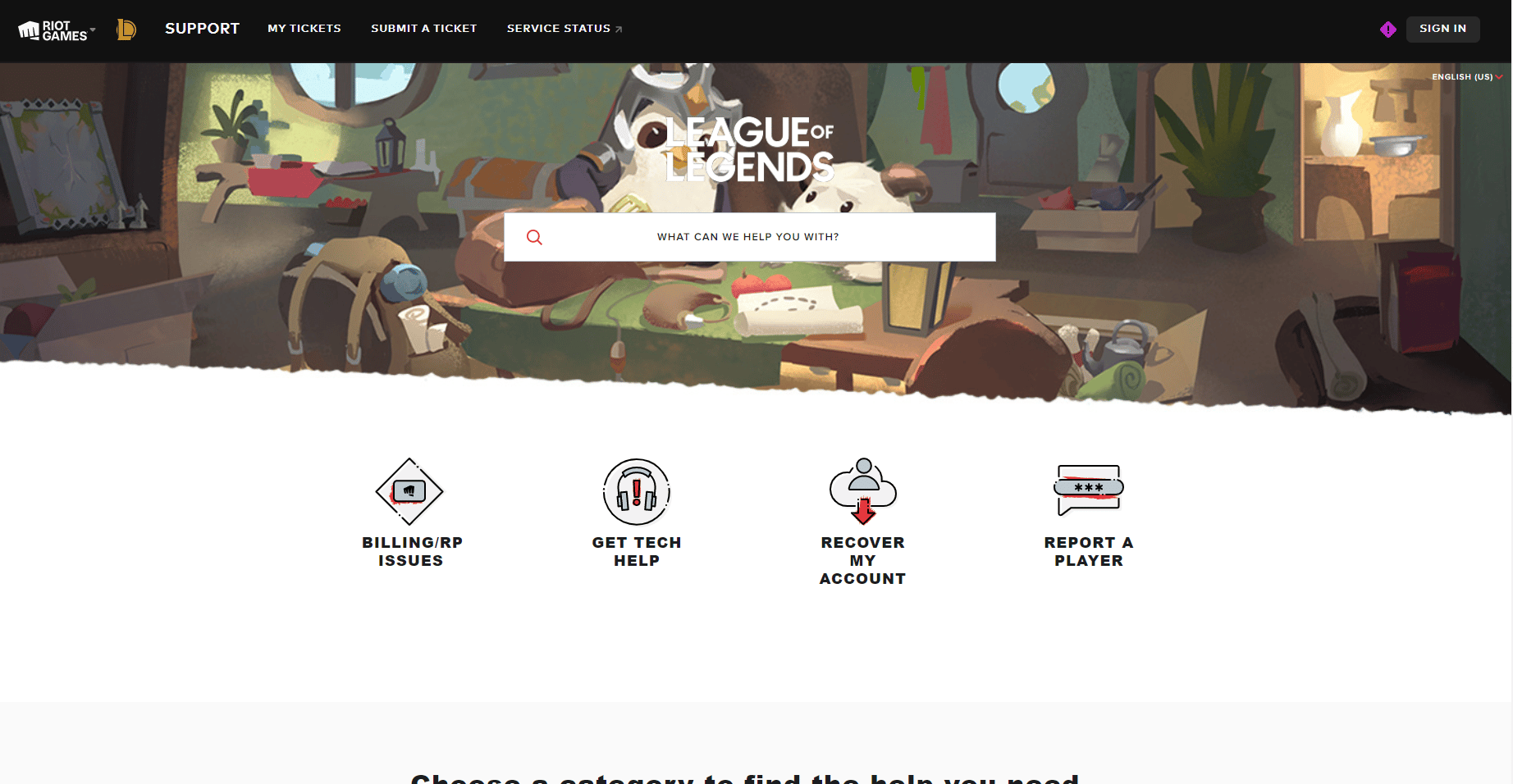
ที่แนะนำ:
- วิธีค้นหาเจ้าของรถที่ลงทะเบียนฟรี
- วิธีแก้ไขข้อผิดพลาดการเข้าสู่ระบบ LoL Wild Rift ล้มเหลว
- แก้ไขไม่สามารถคลิกซ้ายในเกม League of Legends ได้
- แก้ไข League of Legends มีข้อผิดพลาดที่ไม่คาดคิดกับเซสชันการเข้าสู่ระบบ
เราหวังว่าคำแนะนำนี้จะเป็นประโยชน์ และคุณสามารถแก้ไข League of Legends Error Code 900 บนพีซีของคุณได้ แจ้งให้เราทราบว่าคุณต้องการเรียนรู้อะไรต่อไป นอกจากนี้ หากคุณมีคำถาม/ข้อเสนอแนะใดๆ เกี่ยวกับบทความนี้ โปรดส่งคำถามเหล่านี้ในส่วนความคิดเห็น
